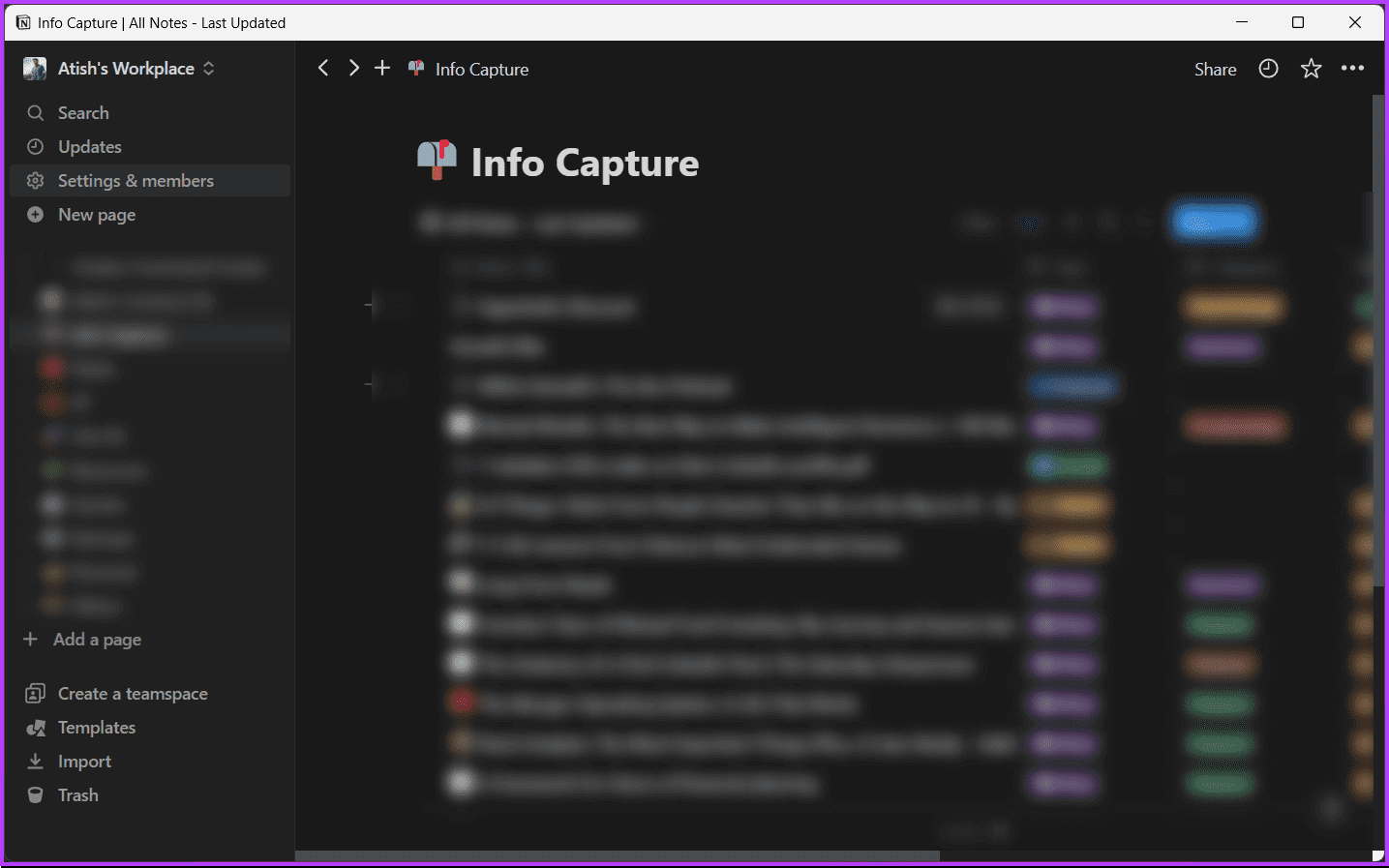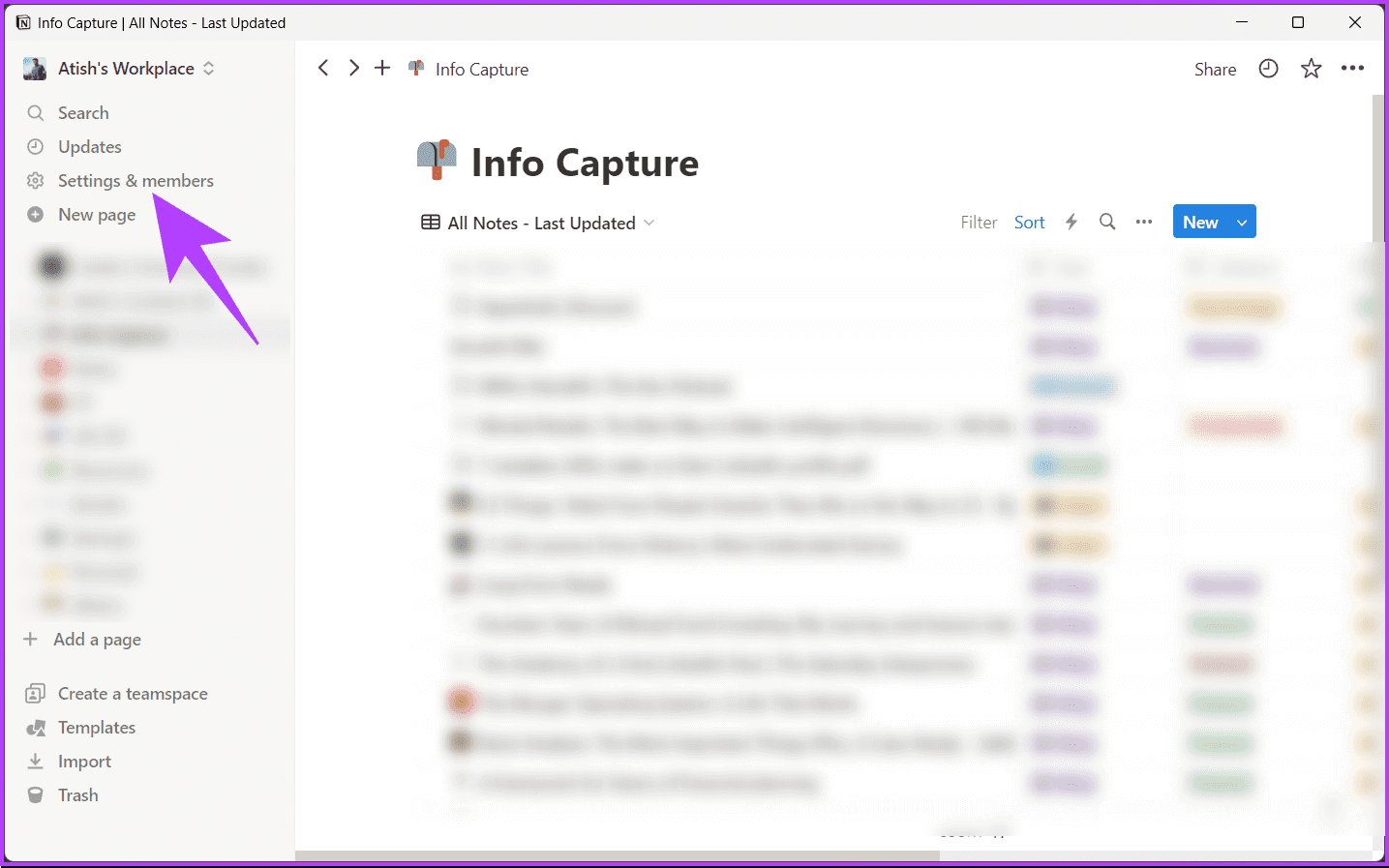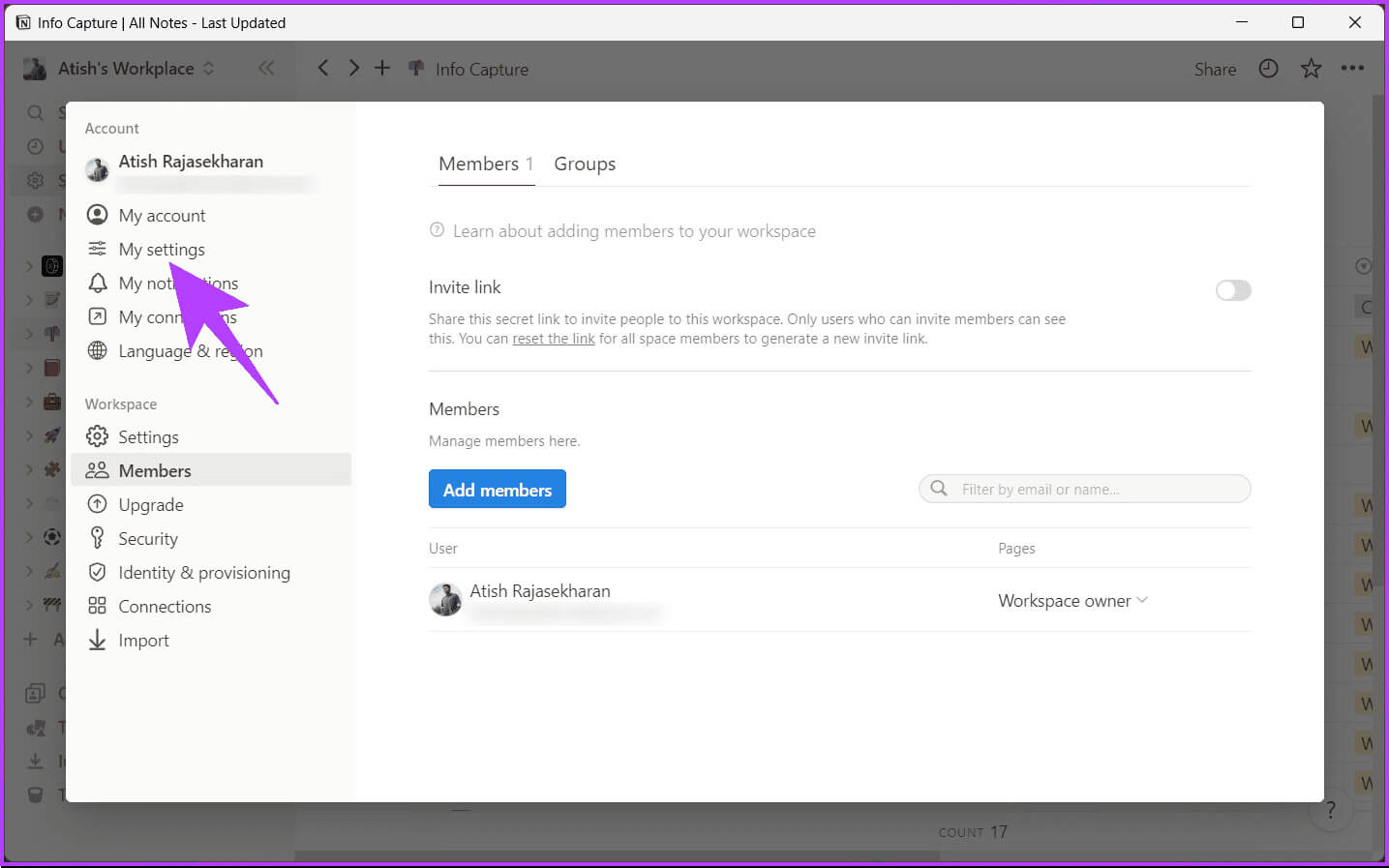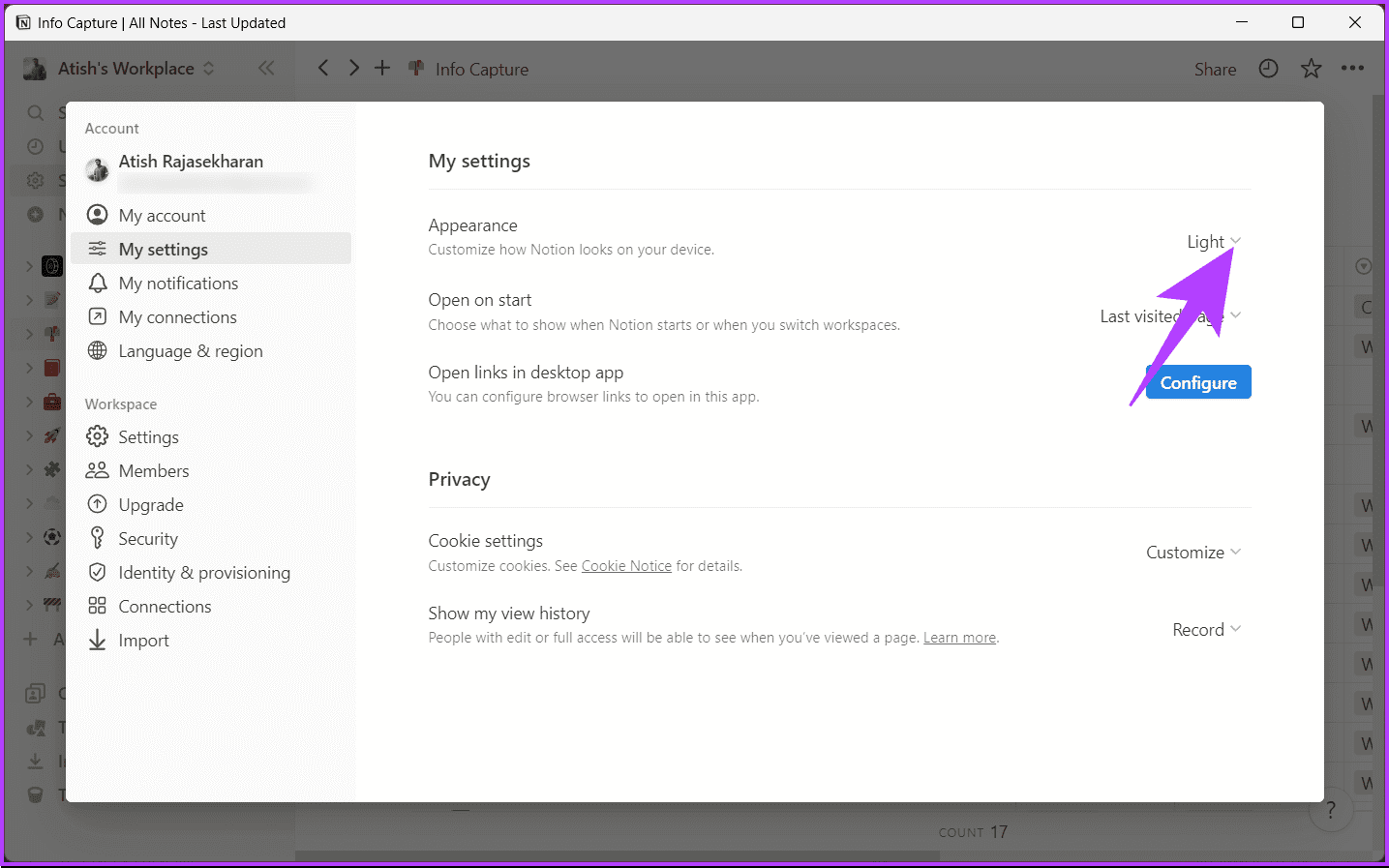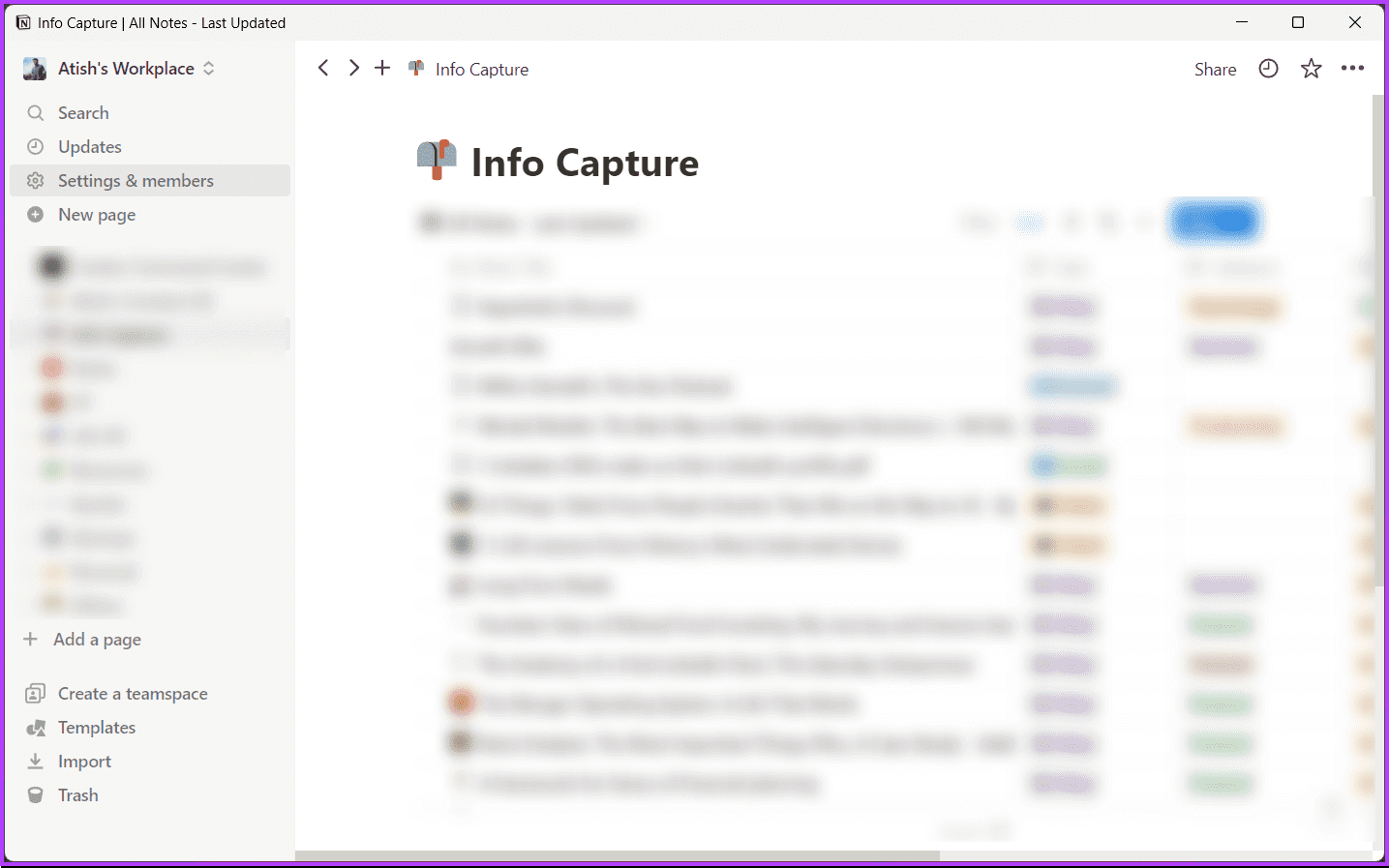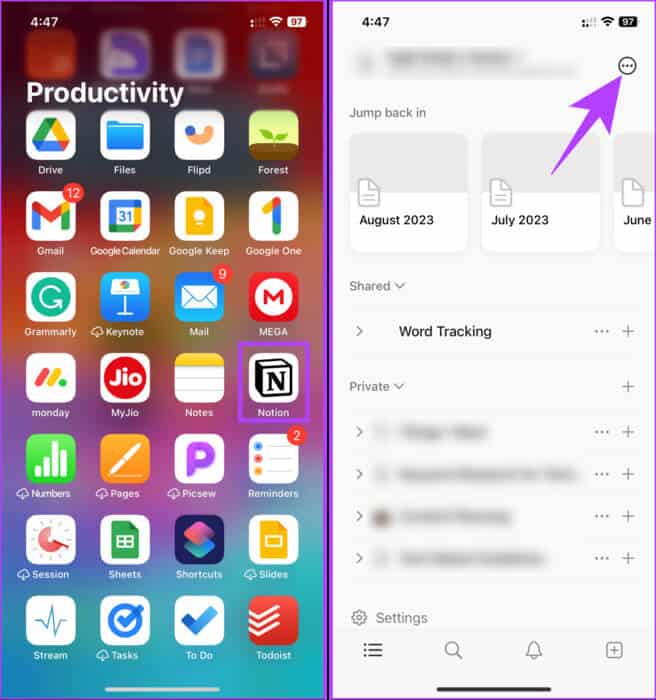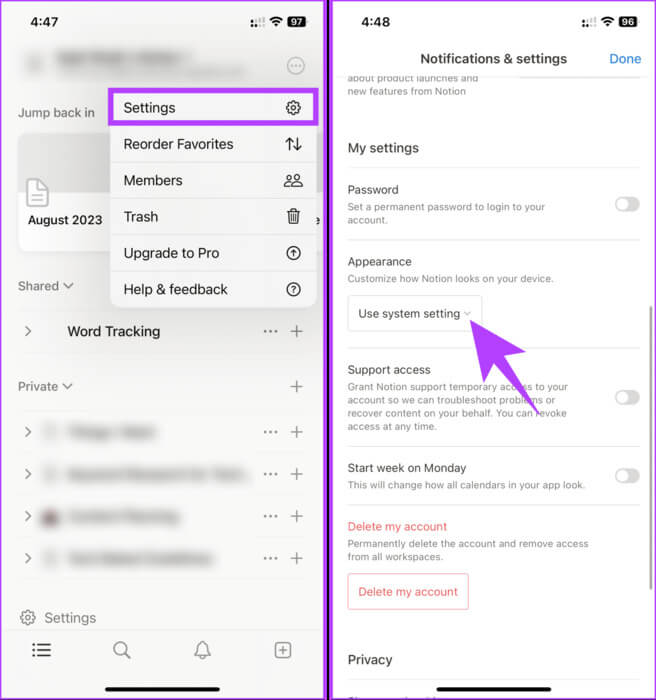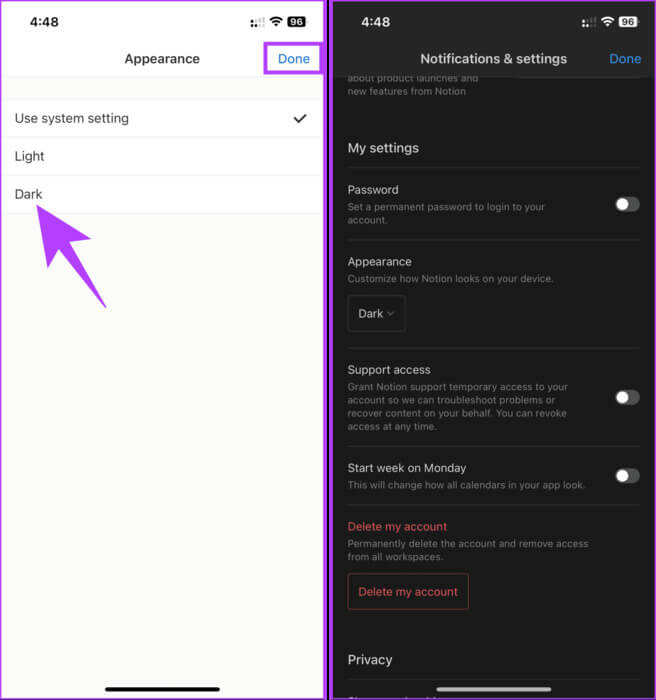모든 장치의 Notion에서 다크 모드를 만드는 방법
인기 있는 메모 작성 및 생산성 앱인 Notion의 열렬한 사용자라면 모든 장치에서 Notion에서 다크 모드를 만드는 방법이 궁금할 것입니다. 글쎄, 당신은 바로 이곳에 있습니다. 이 가이드에서는 Notion 작업 공간을 어두운 모드로 변환하는 간단한 단계를 안내합니다.
다크 모드는 보기에도 좋을 뿐만 아니라 특히 심야 작업 중에 눈이 더 편안해집니다. 단계를 보여드리기 전에 Notion의 다크 모드를 개선하는 방법에 대해 자세히 알아 보겠습니다.
다크 모드를 사용하면 Notion 화면의 모양을 밝은 흰색 배경에서 어두운 회색 또는 검정색 배경으로 변경할 수 있습니다. 어떤 사람들은 눈의 피로를 줄이고, 배터리 전력을 절약하고, 화면을 더 미적으로 좋게 만들기 때문에 다크 모드를 선호합니다.
Notion의 다크 모드가 눈에 더 좋나요?
때로는 어두운 모드를 사용하면 화면의 밝은 파란색 빛에 장기간 노출되어 발생하는 디지털 눈의 피로를 줄일 수 있습니다. 그러나 다크 모드는 모든 사람이나 모든 상황에 적합하지 않을 수 있습니다. 자신과 선호도에 맞는 모드를 선택하는 것이 중요합니다.
팁: 알아보기 Notion에서 백링크를 만들고 사용하는 방법
데스크탑에서 모드를 다크 모드로 변경하는 방법
데스크탑의 Notion에서 다크 모드를 활성화하는 방법에는 두 가지가 있습니다. 원래 옵션부터 시작해 보겠습니다.
방법 XNUMX: 원래 옵션 사용
참고: 데모를 위해 Windows의 Notion 앱을 사용할 것입니다. Mac이나 Notion 웹에서 동일한 단계를 수행할 수 있습니다.
단계1 : 켜다 노션 적용 또는 데스크탑의 즐겨 사용하는 브라우저에서 열 수 있습니다. 자격 증명을 사용하여 로그인하십시오.
단계2 : 옵션을 클릭 설정 및 구성원 오른쪽 부분에서.
참고: 오른쪽 창 옵션이 표시되지 않으면 Windows에서는 “CTRL+\”를 클릭하고 Mac에서는 “Command+\”를 클릭하여 사이드바를 잠급니다.
표 3 : 팝업창에서 다음으로 이동하세요. 내 설정.
단계5 : 마지막으로 선택하세요. 어두운 드롭다운 메뉴에서.
참고: 시스템 설정을 모방하고 그에 따라 변경하는 "시스템 설정 사용"을 선택할 수도 있습니다.
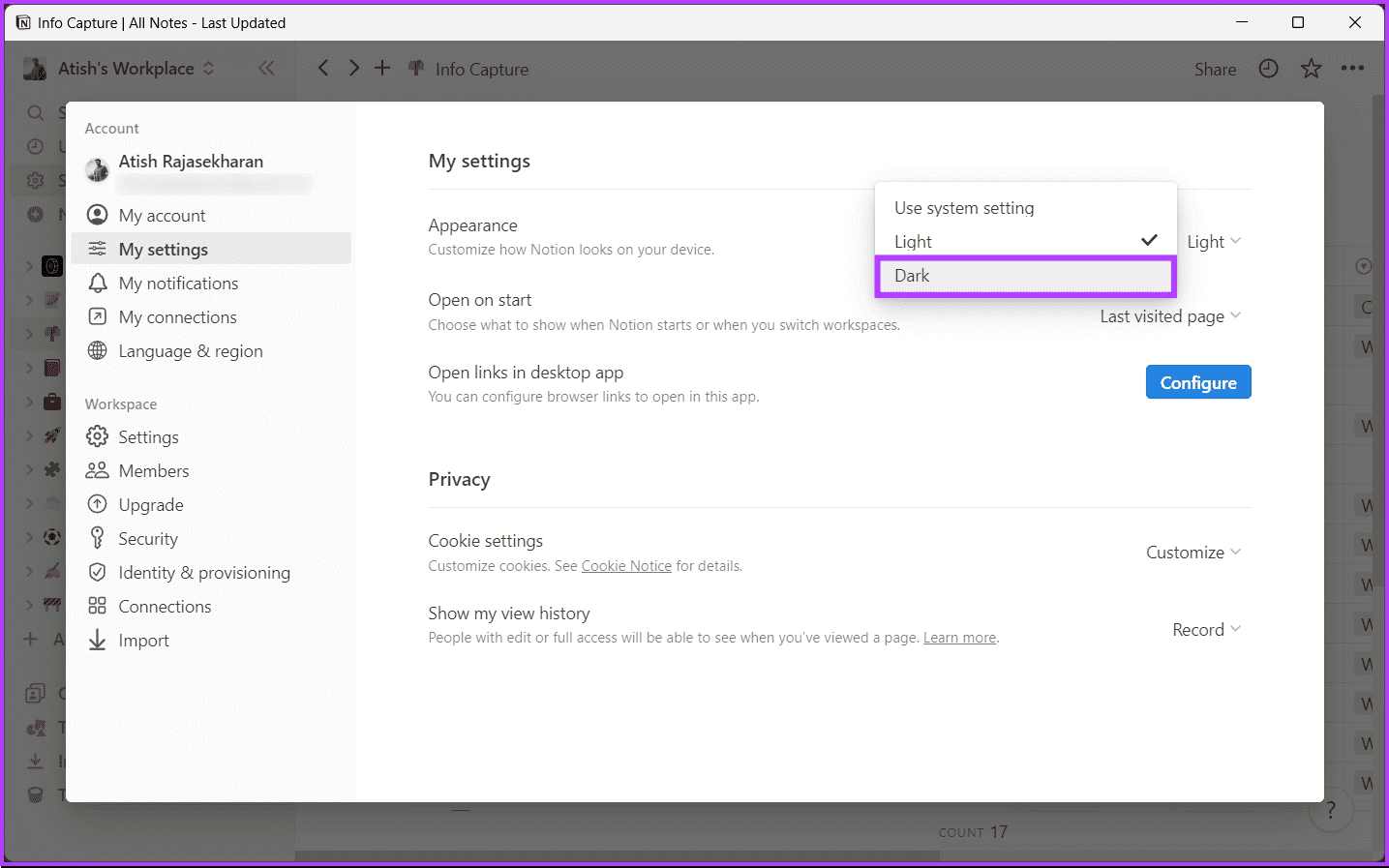
방법 XNUMX: 키보드 단축키 사용
이 방법을 사용하면 Notion에서 다크 모드를 쉽게 설정할 수 있습니다. 하지만 이 방법은 Notion 웹이 아닌 Notion 앱에서만 작동한다는 점에 유의하는 것이 중요합니다. 다음 단계를 따르십시오.
단계1 : 켜다 노션 적용 Windows 또는 Mac 컴퓨터에서.
여기 있어요. 키워드에 대한 단축키를 누르면 Notion이 즉시 밝은 색에서 어두운 색으로 또는 그 반대로 변경됩니다.
데스크톱에 액세스할 수 없고 모바일 장치를 사용하여 동일한 작업을 수행하려는 경우 계속 읽으십시오.
팁: 알아보기 Notion에서 Workspace 및 Teamspace를 삭제하는 방법
모바일에서 NOTION을 다크 모드로 설정하는 방법
Android와 iOS의 단계는 동일합니다. 데모에서는 iOS를 사용하겠습니다. 그러나 Android를 사용하는 경우에는 다음을 따르십시오.
단계1 : 켜다 노션 적용 Android 기기에서. 오른쪽 상단에 있는 점 XNUMX개 아이콘을 탭하세요.
단계2 : 드롭다운 메뉴에서 설정을 선택합니다. ~에 “알림 및 설정”에서 모양까지 아래로 스크롤하고 드롭다운 화살표를 클릭합니다.
표 3 : 외모 화면에서 다음을 선택하세요. 어두운 오이 그런 다음 완료되었습니다.
참고: 어두운 모드를 끄려면 위의 단계에 따라 밝은 모드를 선택하세요.
여기 있어요. 그러면 Notion 앱에 어두운 테마가 즉시 적용됩니다. 계정을 다크 모드로 설정할 수 없는 경우 문의하세요.노션 지원 문제를 해결하기 위해.
일반적인 질문:
Q1. Notion에서 다크 모드를 예약하여 자동으로 켜고 끌 수 있나요?
답변 : Notion은 기본적으로 다크 모드 예약을 지원하지 않습니다. 기본 설정이나 조명 조건에 따라 수동으로 활성화하거나 비활성화해야 합니다.
Q2. 다크 모드가 내 Notion 작업 공간이 다른 사람에게 보이는 데 영향을 줍니까?
답변 : 아니요, 어두운 모드 설정은 귀하의 계정에 따라 다릅니다. 이 기능을 활성화해도 다른 구성원이나 공동작업자에게 표시되는 작업 공간의 모양은 변경되지 않습니다.
Q3. Notion 무료 버전에서 다크 모드를 사용할 수 있나요?
답변 : 예, 무료 및 유료 Notion 사용자 모두 앱 설정에서 액세스할 수 있는 내장 기능입니다.
눈을 편안하게 해주세요
Notion 다크 모드를 작업 흐름의 일부로 만드는 것은 생산성과 경험을 향상시키는 간단하지만 중요한 단계입니다. 즐거운 메모 작성을 즐겨보세요! 당신은 또한 읽고 싶을 수도 있습니다 Notion 계정을 삭제하는 방법.